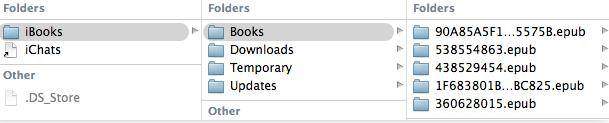最好的免費iPad傳輸軟件
每個iPad用戶都知道能夠將文件從一個iPad傳輸到另一個iPad或從iPad傳輸到計算機的重要性。當您切換設備時,將文件從一個iPad傳輸到另一個iPad可以派上用場,就像將文件從iPad傳輸到計算機對於備份目的而言非常有用。
然而,與Android設備不同,只需使用USB線將設備連接到計算機就可以使用iPad或其他iOS設備傳輸數據,需要第三方程序才能使過程更快捷,更輕鬆。您尤其需要一個很棒的工具來幫助您進入iTunes或iCloud備份並提取所需的數據。
本文致力於與您分享業務中最好的iPad傳輸軟件。此工具旨在幫助您在iPad或iPad之間移動文件到計算機,以及其他非常有價值的功能。
最佳iPad傳輸軟件的主要特點
最好的免費iPad傳輸軟件是 Tenorshare iCareFone 。此工具旨在讓您輕鬆訪問設備並將所有類型的數據從iPad傳輸到計算機。要了解該程序的工作情況,必須了解其所有功能以及它們如何協同工作以實現其目的。 iCarefone的一些最重要的功能包括以下內容:
它可用於將幾乎所有類型的數據(包括照片,視頻,音樂,聯繫人和短信)從iPad傳輸到PC / Mac,只需單擊一下即可。
只需幾個簡單的步驟,iCarefone還可用於備份和恢復iPad。與iCloud或iTunes不同,它可用於有選擇地備份您的數據。
當您的iPad出現多個問題時,iCarefone可以幫助您克服這些問題,通過幾個簡單的步驟讓您的iPad再次正常工作非常有用。它可以修復的一些問題包括iPad沒有響應,緩慢或某些應用無法正常工作。
如何使用iCarefone傳輸iPad數據
步驟1:下載並安裝Tenorshare iCarefone到我們的PC或Mac。現在,使用USB線將iPad連接到計算機。如果您在iPad上看到“信任此計算機”消息,請解鎖設備並輸入密碼。然後程序應識別該設備。點擊菜單頂部的“管理”即可開始。
第2步:您應該會看到左側可以傳輸的8種數據類型的列表,以及頂部菜單上的“導入”,“導出”和“刷新”按鈕。要將數據從iPad移動到PC或Mac,只需選擇要傳輸的數據類型,然後單擊“導出”。在出現的對話框中,選擇計算機上的某個位置以保存導出的文件。

步驟3:另一方面,如果您想將文件從PC / Mac傳輸到iPad,請在左側選擇要傳輸的文件類型,然後單擊頂部菜單上的“導入”。然後你要做的就是等待程序將文件從PC / Mac傳輸到iPad。
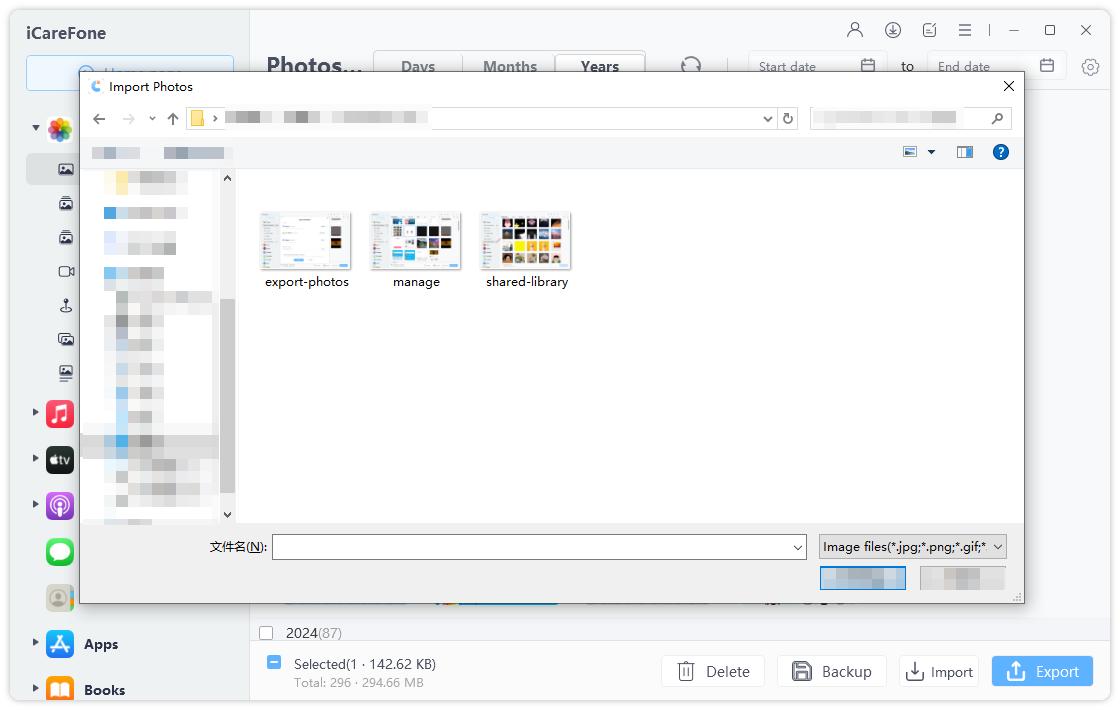
值得一提的是,該程序不僅具有高可靠性,而且速度快且易於使用。您所要做的就是在您的計算機上安裝該程序,這是不言自明的。考慮到將數據從iPad傳輸到計算機的重要性,反之亦然,這是每個iPad用戶必須考慮的程序。
Tenorshare iCarefone不僅僅是一款iPad數據傳輸工具。對於像你這樣的iPad用戶來說,它可以通過多種方式派上用場。正如我們從上面的教程中看到的,您可以使用它將數據從iPad傳輸到Mac / PC,反之亦然。它也非常適合在iOS設備之間以及從iTunes或iCloud備份到PC / Mac或iPad之間傳輸數據。但最重要的是,它在幫助您解決iOS設備的任何問題方面也非常有用。
因此,Tenorshare iCarefone是一位與眾不同的iPad經理。當您需要以不同的新方式管理iPad的數據時,請下載它。請在下面的評論部分告訴我們它是如何工作的。我們很樂意聽取您的意見!